В этом руководстве мы покажем вам различные способы решения проблемы невозможности подключения беспроводных наушников Bluetooth к устройству Android 12/13. Рынок беспроводных наушников в настоящее время переполнен предложениями от многих производителей. В области высокого класса у нас есть предложения от Samsung и Pixel, средний сегмент был захвачен OnePlus, тогда как Boat, Oppo и Realme доминируют в бюджетной области.
Хотя все они отличаются уникальным набором функций и общим дизайном, но одно остается неизменным — их способ подключения. Все они следуют беспроводному протоколу Bluetooth, чтобы установить успешное соединение с нашими смартфонами. Однако на данный момент многие пользователи выразили обеспокоенность тем, что не могут подключить свои беспроводные наушники через Bluetooth к своему устройству Android 12/13. Если вы тоже находитесь в одной лодке, то это руководство поможет вам. Следите за исправлениями.
Не удается подключить беспроводные наушники через Bluetooth к Android 12/13 [Fixed]
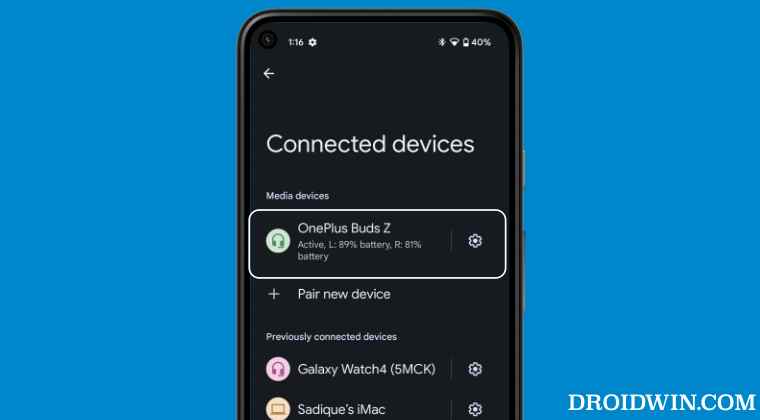
Почему смартфон не видит наушники? Как подключить беспроводные наушники к телефону через bluetooth?
Рекомендуется попробовать каждый из перечисленных ниже обходных путей, а затем посмотреть, какой из них принесет вам успех. Итак, имея это в виду, давайте начнем.
Программы для Windows, мобильные приложения, игры — ВСЁ БЕСПЛАТНО, в нашем закрытом телеграмм канале — Подписывайтесь:)
ИСПРАВЛЕНИЕ 1. Перезагрузите устройство
Хотя это может звучать как общее утверждение, но поверьте нам, простой перезагрузки более чем достаточно, чтобы исправить большинство основных проблем. Поэтому перезагрузите свой смартфон, а также устройство, которое вы пытаетесь подключить, а затем проверьте результаты.

ИСПРАВЛЕНИЕ 2. Переключение Bluetooth
Затем попробуйте восстановить соединение с соответствующим устройством после отключения и повторного включения Bluetooth на вашем телефоне. Вот как это можно сделать:

- Для начала выключите плитку быстрой настройки Bluetooth, а затем снова включите ее.
- Затем выберите устройство, которое вы хотите подключить, и нажмите кнопку «Подключить» рядом с ним.
- Проверьте, можете ли вы подключить беспроводные наушники Bluetooth к устройству Android 12/13.
ИСПРАВЛЕНИЕ 3. Забудьте об устройстве
Вы должны забыть устройство со своего смартфона, а затем попытаться снова подключить его. Это отличается от приведенного выше исправления, поскольку оно удалит сохраненные настройки этого устройства с вашего телефона. Другими словами, вы будете создавать новое соединение с нуля. [Do note that this feature will only be visible if you have connected your device with your phone at least once in the past].

- Перейдите в «Настройки»> «Подключенные устройства».
- Затем выберите устройство из списка и нажмите «Забыть».
- Нажмите «Забыть устройство» в запросе подтверждения.
- Теперь попробуйте еще раз соединить это устройство и проверьте результаты.
ИСПРАВЛЕНИЕ 4. Попробуйте настройки чехла для наушников
Вот несколько отличных настроек, связанных с чехлом для наушников, которые стоит попробовать.

- Сначала закройте крышки корпуса, а затем снова откройте их.
- Аналогичным образом извлеките оба наушника из футляра, а затем вставьте их обратно.
- Кроме того, подключите чехол для наушников к зарядному устройству и попробуйте выполнить сопряжение.
ИСПРАВЛЕНИЕ 5. Включите режим сопряжения в наушниках
Следующим вашим действием должно быть отсоединение или снятие наушников с устройства, а затем повторное сопряжение. Это может помочь вам подключить беспроводные наушники Bluetooth к устройству Android 12/13.

- Для начала забудьте устройство, как указано в приведенном выше исправлении.
- Затем нажмите и удерживайте кнопку сопряжения на футляре наушников в течение 3-4 секунд.
- Светодиод на корпусе изменит цвет на другой, указывая на то, что он находится в режиме сопряжения.
- Так что возьмите свой смартфон и повторите попытку сопряжения, на этот раз у вас не должно возникнуть никаких проблем.
ИСПРАВЛЕНИЕ 6. Проверка видимости телефона
Вам также следует проверить видимость вашего телефона, чтобы установить для него статус «Обнаруживаемый/видимый» для других устройств. Если это не так, то устройство не сможет захватить сигнал Bluetooth с вашего смартфона, и соединение даже не будет инициировано. [The below steps are for a non-Pixel device because, in a Pixel device, the setting is already set to visible.]

- Для начала перейдите в «Настройки» > «Bluetooth».
- Затем нажмите на значок переполнения, расположенный в правом верхнем углу, и выберите «Дополнительные настройки».
- Теперь включите переключатель рядом с «Видимо для других устройств». [if already enabled, then disable and re-enable it].
- Проверьте, можете ли вы подключить беспроводные наушники Bluetooth к устройству Android 12/13.
ИСПРАВЛЕНИЕ 7. Проверка разрешений Bluetooth
В некоторых случаях проблема может также возникнуть из-за того, что устройству Bluetooth не предоставлен необходимый набор разрешений для правильной работы. Например, если вашим беспроводным наушникам не предоставлено разрешение на телефонные звонки, очевидно, что вы не сможете звонить или отвечать на звонки. Итак, давайте проверим, а затем предоставим устройству необходимое разрешение.

- Перейдите в «Настройки»> «Приложения»> «Показать все приложения».
- Затем нажмите на значок переполнения, расположенный в правом верхнем углу.
- Теперь выберите «Показать систему» и выберите приложение Bluetooth из списка.
- Затем перейдите в раздел «Разрешения» и включите необходимые разрешения.
- После этого перейдите в «Настройки»> «Подключенные устройства».
- Затем выберите нужное устройство из списка.
- После того. включите переключатель рядом с необходимыми разрешениями.
- Проверьте, можете ли вы подключить беспроводные наушники Bluetooth к устройству Android 12/13.
ИСПРАВЛЕНИЕ 8. Удалите ограничения батареи Bluetooth
По умолчанию для Bluetooth назначается оптимизированный уровень использования батареи. Однако, хотя в большинстве случаев это работает, некоторые устройства требуют дополнительного расхода заряда батареи, чего не могут обеспечить настройки Bluetooth по умолчанию. Поэтому вам следует рассмотреть возможность неограниченного использования батареи соответствующим устройством Bluetooth, а затем проверить результаты.

- Для начала перейдите в «Настройки»> «Приложения»> «Показать все приложения».
- Затем нажмите на значок переполнения, расположенный в правом верхнем углу.
- Теперь выберите «Показать систему» и выберите приложение Bluetooth из списка.
- Затем перейдите в раздел «Аккумулятор» и выберите «Без ограничений».
- Проверьте, можете ли вы подключить беспроводные наушники Bluetooth к устройству Android 12/13.
ИСПРАВЛЕНИЕ 9. Удаление других подключенных устройств
В некоторых случаях другие подключенные устройства также могут конфликтовать с процессом сопряжения. Поэтому рекомендуется отключить все другие подключенные устройства, а затем попытаться установить новое соединение с соответствующим устройством.

- Для начала перейдите в «Настройки»> «Подключенные устройства».
- Затем выберите устройство из списка и нажмите «Отключить».
- Сделайте то же самое для всех остальных устройств, пока ни одно из них не будет подключено.
- Теперь попробуйте подключить/сопряжение вашего устройства и проверить результаты.
ИСПРАВЛЕНИЕ 10: загрузка в безопасном режиме
Иногда стороннее приложение или служба также могут конфликтовать с нормальной работой вашего устройства. Поэтому вам следует рассмотреть возможность загрузки устройства в безопасном режиме, а затем повторно установить соединение Bluetooth. В этом режиме все сторонние приложения и службы отключены, и вы сможете работать только со стандартными системными приложениями. Если вы можете успешно подключиться к своему устройству Bluetooth в этом режиме, то виновником действительно является стороннее приложение, которое необходимо определить и удалить как можно скорее. Вот как все это можно было бы осуществить.

- Нажмите и удерживайте кнопку питания, чтобы открыть меню питания.
- Затем нажмите и удерживайте кнопку «Перезагрузить», чтобы открыть диалоговое окно «Безопасный режим».
- Теперь нажмите «ОК», и ваше устройство загрузится в безопасном режиме.
- Проверьте, можете ли вы подключить беспроводные наушники Bluetooth к устройству Android 12/13.
- Если да, то проблема связана со сторонним приложением. Итак, перезагрузите устройство в обычный режим.
- Затем удаляйте недавно установленные приложения по одному, пока вы больше не сможете воссоздать проблему.
ИСПРАВЛЕНИЕ 11: сброс Bluetooth
Если настройки Bluetooth или его конфигурация повреждены, это может привести к тому, что вы не сможете установить успешное соединение. Таким образом, вам следует протестировать беспроводное соединение до заводского состояния по умолчанию, а затем повторить попытку настройки соединения. [Do note that this will also remove all the saved WiFi passwords as well as a paired device, so sync them with your Google account beforehand].

- Перейдите в «Настройки»> «Система»> «Параметры сброса».
- Затем выберите «Сбросить Wi-Fi, мобильный телефон и Bluetooth».
- После этого нажмите на сброс настроек и дождитесь завершения процесса.
- Проверьте, можете ли вы подключить беспроводные наушники Bluetooth к устройству Android 12/13.
ИСПРАВЛЕНИЕ 12: Обновление прошивки
В последние годы частота OEM-производителей, выпускающих обновления с ошибками, резко возросла. И это вполне может быть причиной невозможности вашего телефона подключиться к устройству Bluetooth. Хорошо то, что OEM обычно выпускает последующее обновление/исправление, которое обычно устраняет эту проблему. Поэтому проверьте, доступно ли обновление для вашего телефона и устройства Bluetooth. Если это так, то обязательно скачайте и установите его прямо сейчас.
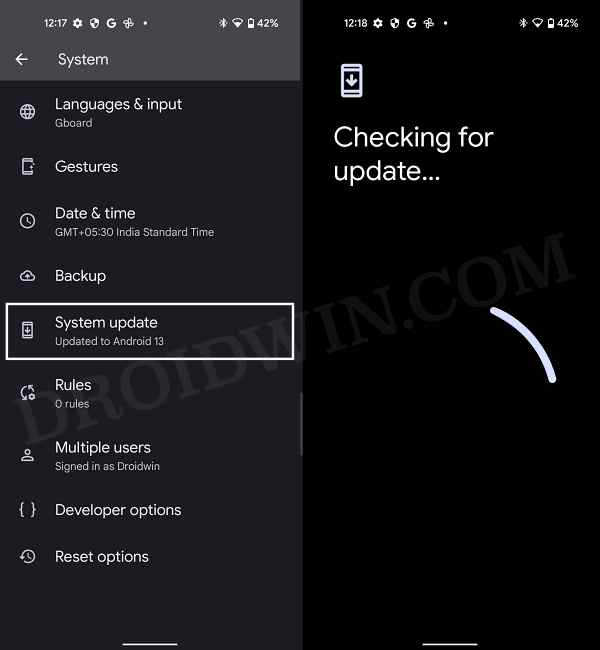
- Для начала перейдите в «Настройки»> «Система»> «Обновление системы».
- Если есть ожидающее обновление, скачайте и установите его прямо сейчас.
- Точно так же обязательно установите все ожидающие обновления для ваших наушников.
- После этого попробуйте выполнить сопряжение еще раз, и на этот раз у вас не возникнет никаких проблем.
Вот и все. Это были десять различных методов, которые помогут вам решить проблему невозможности подключения беспроводных наушников Bluetooth к вашему устройству Android 12/13. Если у вас есть какие-либо вопросы относительно вышеупомянутых шагов, сообщите нам об этом в комментариях. Мы вернемся к вам с решением в ближайшее время.
Источник: vgev.ru
Почему телефон не распознает наушники

Причин, почему телефон не видит наушники, довольно много. Проблема может заключаться в неверно подобранном протоколе Bluetooth (блютуз), технически неисправном разъеме, сбое прошивки телефона или вовсе в разной конструкции. Неполадки с синхронизацией иногда можно устранить самостоятельно, но прежде необходимо провести простую диагностику и установить, в чем же скрывается поломка.
Диагностика устройств
- Подключить потенциально неисправные наушники к любому другому устройству: плееру, компьютеру, телевизору. Если они функционируют, значит, проблема в телефоне.
- Установить в мобильник другие наушники, проверить. Если аксессуар работает в штатном режиме, следовательно, гнездо и контакты разъема телефона исправны.
- Если у вас Bluetooth-наушники, попробуйте подключить их к другому Bluetooth-устройству, проверьте, происходит ли сопряжение или обнаружение.

Подключение наушников к плееру
С любым мобильником может произойти сбой, из-за которого он не увидит гарнитуру. Это особенно касается малоизвестных и бюджетных девайсов, но может случится и с именитыми брендами. Поэтому для начала стоит перезагрузить гаджет и попробовать повторно подключить наушники, если действие не возымело эффекта, то пора переходить к следующим вариантам.
Совместимость устройств
Среди других причин, не связанных с программным обеспечением, можно выделить проблему несовместимости аксессуара с гаджетами. Технически разъем для наушников бывает разный:
- моно-разъем с двумя контактами;
- стерео-разъем с тремя контактами;
- стерео-разъем с гарнитурой, где находится четыре контакта.
Неверно выбранный аксессуар телефон не видит, но такие ситуации – редкость. Как правило, современная техника имеет максимальный потенциал, то есть имеет 4 контакта с возможностью подключения гарнитуры.
Встречаются конструкции, где контакты «переставлены местами», что тоже приведет к тому, то телефон не видит наушники. Здесь все просто: многие компании разрабатывают такие вещи, как наушники, микрофоны или гарнитуры исключительно для своей продукции. Это экономически выгодно, ведь пользователь будет покупать больше товаров одного бренда, хоть и вынуждено.

iPhone 7 и наушники с интерфейсом Lightning
Среднестатистические компании, ввиду конкуренции, на такие меры не идут, это скорее привилегия передовых производителей в своей отрасли.
Второй момент – товары низкого/нестабильного качества, как правило, это дешевые наушники китайского (иногда – тайваньского) производства без определенной торговой марки. Если компания не следит за производством, использует чужие технологии, то в результате пользователь получает продукцию с непредсказуемыми техническими характеристиками. И в этом, и в предыдущем случае, аксессуар будет исправным.
Технические неполадки с наушниками
Одна из самых распространенных проблем – перелом провода к одному из наушников. Можно сказать, что здесь срабатывает защитная функция, и телефон перестает видеть наушники или воспроизводить звук. Установить неполадку можно после визуального осмотра, а вот скрытый перелом можно определить только с помощью приборов, работающих по принципу мультиметра.

Поврежденный провод наушников
Перед поломками такого рода, может наблюдаться некорректная работа одного из наушников:
- посторонние шумы, хрип;
- периодическое пропадание звука.
Если пошевелить провода по всей длине, возможно, звук будет появляться, что укажет на место перелома. Ремонт в этом случае будет простым: вскрыть изоляцию, восстановить проводку, закрепить ее изолентой или термоусадкой.
Вторая по популярности проблема – загрязнение штекера. Его необходимо осмотреть и прочистить, затем повторно подключить наушники к телефону.

Гарнитура или наушники, как и любая малая техника, могут выйти из строя. При этом аксессуар не будет функционировать в любых других устройствах. Естественно, подключать их к телефону несколько раз бессмысленно, он их не будет распознавать.
Неисправны кнопки громкости
Порой причина отсутствия звука может быть не в том, что наушники не видны телефону, а в том, что кнопки громкости неисправны, и воспроизведение аудио выставлено на минимум. Пользователь ищет проблему в наушниках, но дело оказывается не в них. Очевидно, что ремонт переключателя громкости устранит неисправность, но сначала нужно убедиться, что дело в этом.
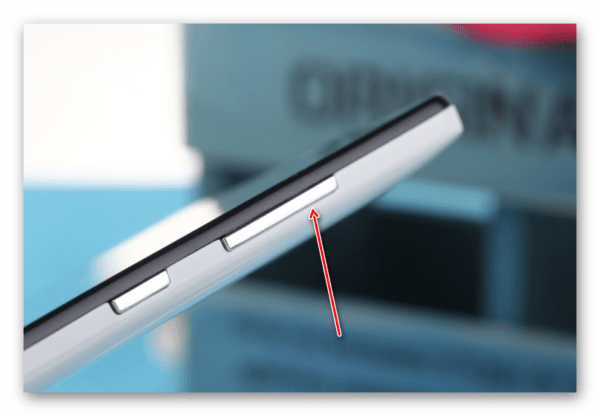
Для этого достаточно отключить гарнитуру, запустить музыку и попробовать отрегулировать уровень звучания. Если не получилось, то ремонтировать нужно кнопки, а не пытаться реанимировать рабочую гарнитуру.
Мусор в аудиовыходе
Разъем для подключения наушников зачастую не закрыт, и в нем легко скапливается пыль, мусор. Со временем он может начать препятствовать контакту между штекером и входом, что и приводит к отсутствию звука. Проблема довольно очевидная, и именно поэтому о ней редко задумываются. Тем не менее, стоит почистить выход.

- Потрясите или подуйте в телефон, можно воспользоваться феном, выставленным на минимальный поток и холодную сушку.
- Почистите выход ватной палочкой, слегка смоченной в спирте – с нее не должно капать. После такой чистки сразу вставлять наушники нельзя, следует подождать 5-7 минут, чтобы спирт испарился.
- Можно воспользоваться для чистки баллончиком со сжатым воздухом – такие продаются в магазинах и созданы специально для чистки цифровой техники.
Виновата прошивка
Иногда столкнувшись с проблемой, пользователь проверят отдельно устройства и приходит к выводу, что по отдельности они работают, а вместе не хотят. В таком случае виновато программное обеспечение.
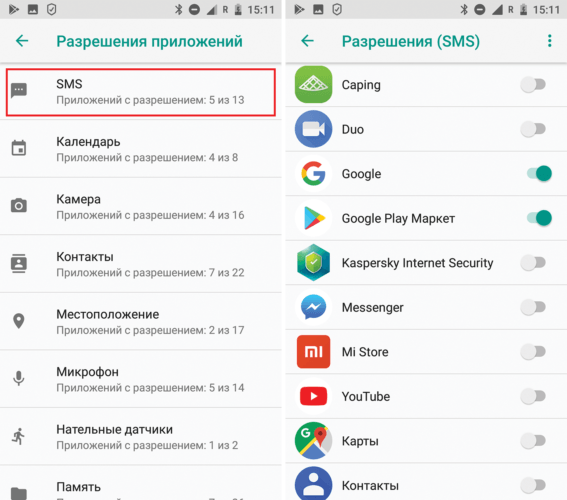
- Вирус – его действие может вызвать сбои любого характера, и в том числе отсутствие связи при подключении наушников. Спасет установка антивируса или полный сброс девайса до заводских настроек.
- Сбой в ПО. В такой ситуации поможет перезагрузка, как было сказано в начале текста, но если эффекта нет, то стоит попробовать откатить телефон до заводского состояния.
- Иногда причина в том, что звук не поступает в наушники, заключается в приложениях. Некоторые из них получают излишние разрешения на взаимодействие с разными узлами телефона и могут, помимо прочего, блокировать звук. В этой ситуации необходимо войти в настройки смартфона, открыть приложения и просмотреть их разрешения. Если возникнут сомнения, что данная утилита должна взаимодействовать с аудиосистемой, то разрешение нужно отозвать или вовсе удалить такой софт.
- Андроид устройства далеко не совершенны, и особенно это проявляется в те моменты, когда память оказывается переполненной. Смартфон может вести себя очень странно, и в том числе не видеть гарнитуру. Лечение – чистка памяти.
- Иногда причина спрятана в настройках плеера, который используется для прослушивания любимых песен. Стоит проверить этот момент.
- Отсутствие связи может быть вызвано банальной несовместимости аксессуара и телефона. Например, наушники от Apple могут не работать с Android и наоборот.
Если смартфон достаточно старый, и версия ОС на нем устарела, то причина может быть и в этом. Единственный вариант — попробовать установить на телефон более свежую ОС путем перепрошивки гаджета, что может угрожать работоспособности девайса.
Проблемы с Bluetooth гарнитурой
Стоит отметить, что чаще всего сложности при воспроизведении звука через наушники возникают именно с беспроводными аксессуарами, нежели с их проводными вариантами. Возможные причины неполадок приведены ниже.
- В гарнитуре сел аккумулятор.
- При поиске аксессуар не виден, так как он не переведен в режим поиска – уточните в инструкции, как его активировать.
- Наушники синхронизированы с другим смартфоном. Необходимо их отвязать и попробовать подключиться заново.
- Требуется пароль – его можно найти в инструкции к устройству.
- Наушники не совместимы с конкретным брендом, версией ОС или самой ОС.
- Неисправен смартфон или гарнитура – стоит проверить работу Bluetooth с другими устройствами.
Источник: tehnika.expert
Как подключить беспроводные блютуз наушники к телефону Андроид?
Благодаря технологии Bluetooth мы можем подключать к смартфону различные устройства, включая даже беспроводные наушники. И не просто подключать, но и передавать звук! Для того, чтобы насладиться любимой музыкой, нужно настроить подключение между наушниками и смартфонами — мы покажем, как это сделать. Подключение предельно простое, в чем вы сможете убедиться из этой инструкции.
Первое — сами наушники. Какая модель, не столь важно — работают они по одному принципу. Куда важнее найти кнопку включения. Вот она на нашем снимке:
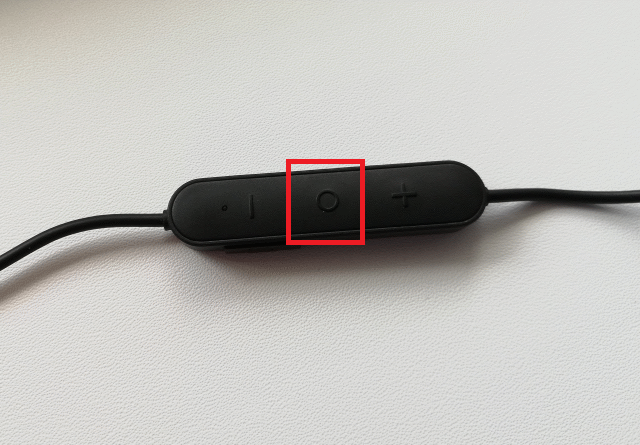
Если что, в примере — наушники Honor. Нажали на кнопку и удерживаете несколько секунд, пока не включится устройство. В нашем примере, когда наушники доступны для поиска, моргают два светодиода — синий и красный. Если только синий, устройство не доступно для поиска, но автоматически подключается к устройству, к которому ранее было подключено.
Итак, наушники в режиме поиска. Что дальше? Открываем «Настройки».
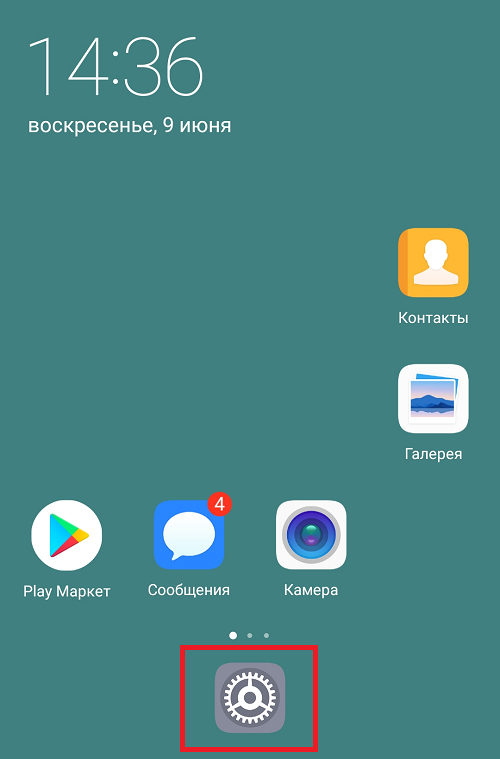
Далее нужно найти подраздел с Bluetooth. У нас он находится в разделе «Подключение устройства».
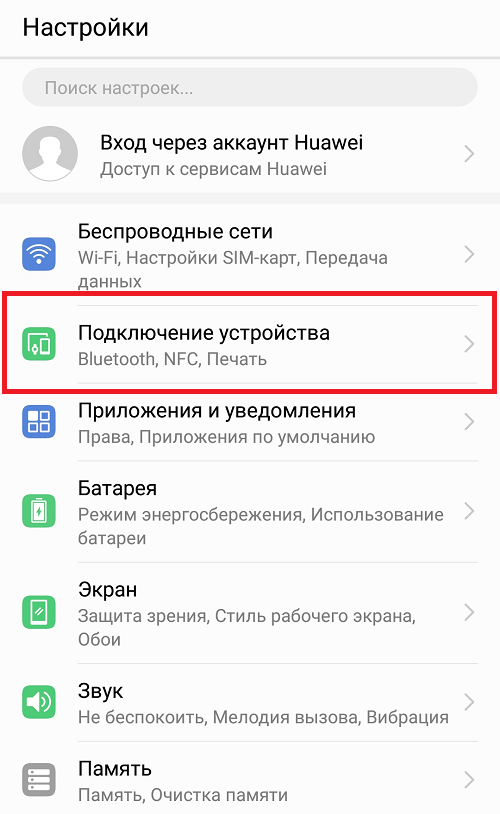
Нажимаем на строку Bluetooth.
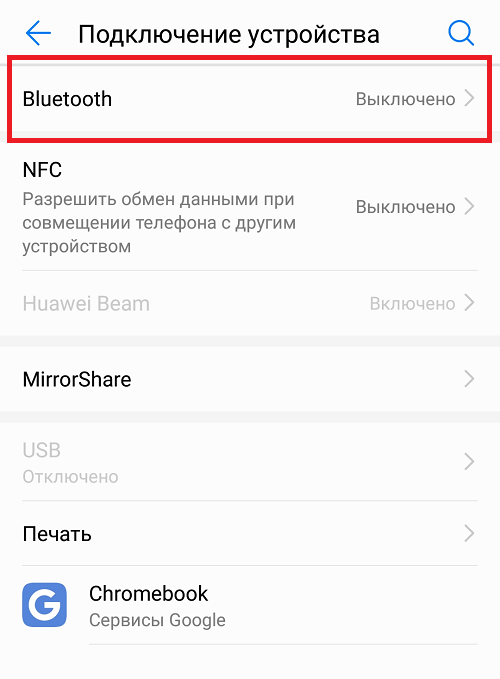
Включаем Bluetooth с помощью переключателя.
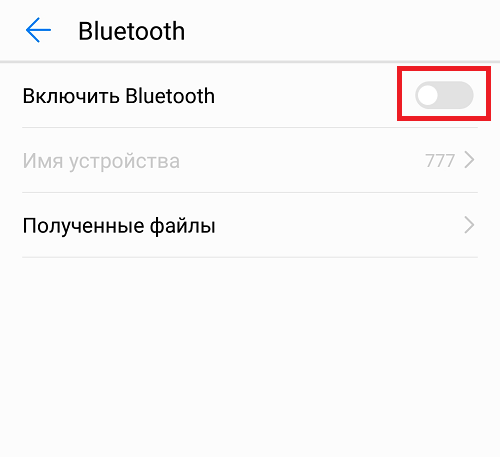
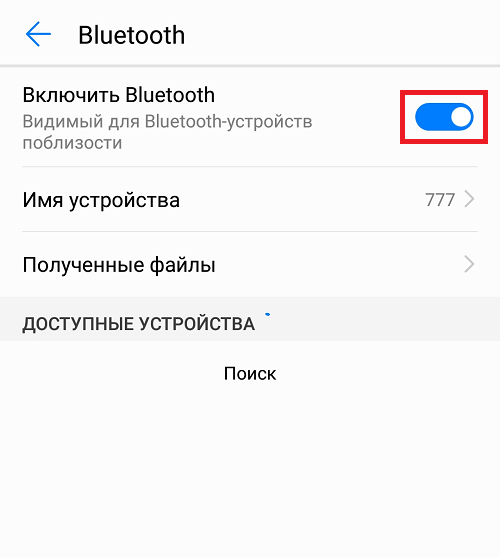
Обратите внимание, что сразу же начинается поиск устройств.
Наши наушники были найдены. Тапаем по строке с их названием.
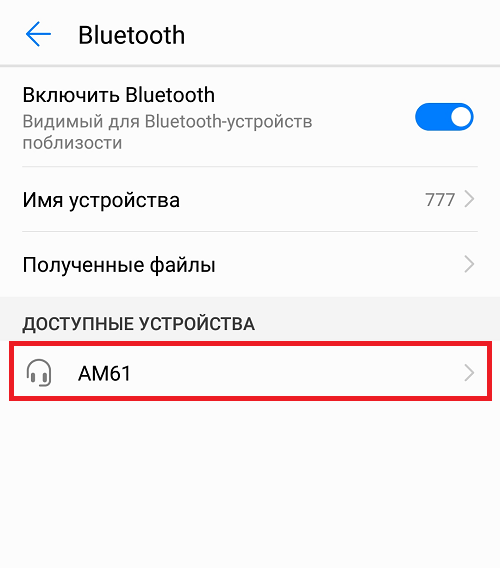
Сразу началось сопряжение.
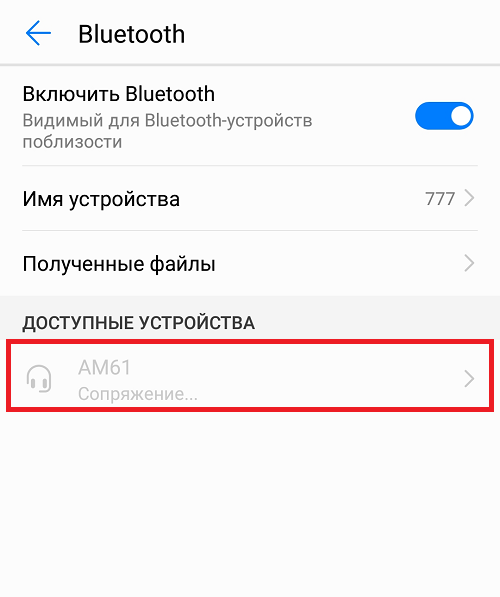
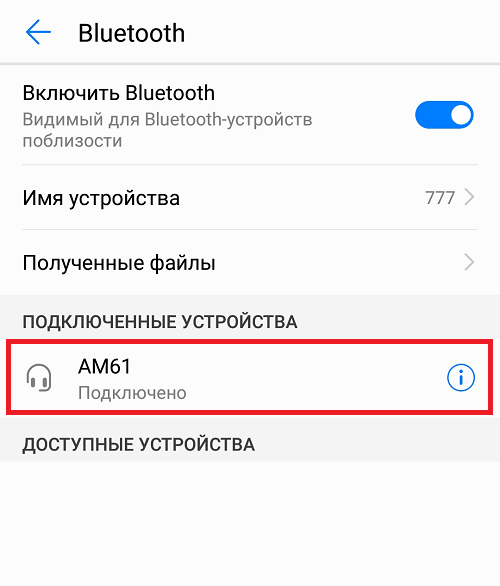
В нашем примере периодически моргает синий светодиод, который говорит о сопряжении наушников с устройством.
Теперь можно пользоваться наушниками. Запустим, к примеру, приложение-плеер для прослушивание музыки.
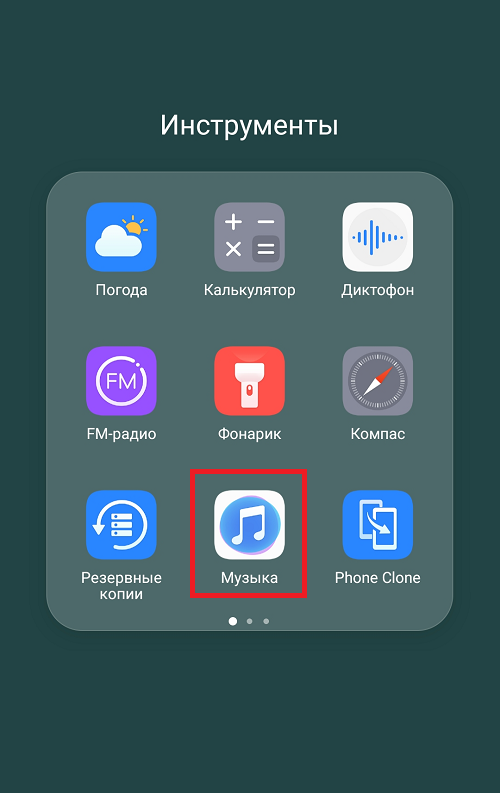
Вставляем наушники в уши и нажимаем на кнопку Play.

Работает! А это говорит о том, что мы все сделали верно.
Видеоинструкция
Также о соединении свидетельствует значок в виде наушников в статус баре или же указывается подключенное устройство.
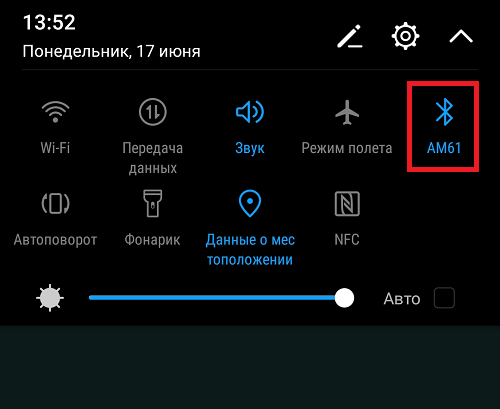
При повторном отключении наушников достаточно просто их включить и включить Bluetooth на смартфоне — сопряжение должно происходить автоматически.
Для отключения сопряжения можно просто отключить Bluetooth. Если не желаете, чтобы наушники автоматически сопряжались с вашим смартфоном, нажмите на строчку с названием наушников.
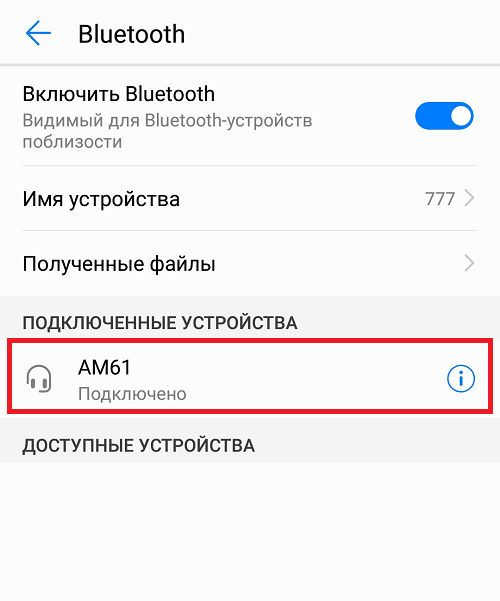
Подтвердите разъединение, нажав ОК.
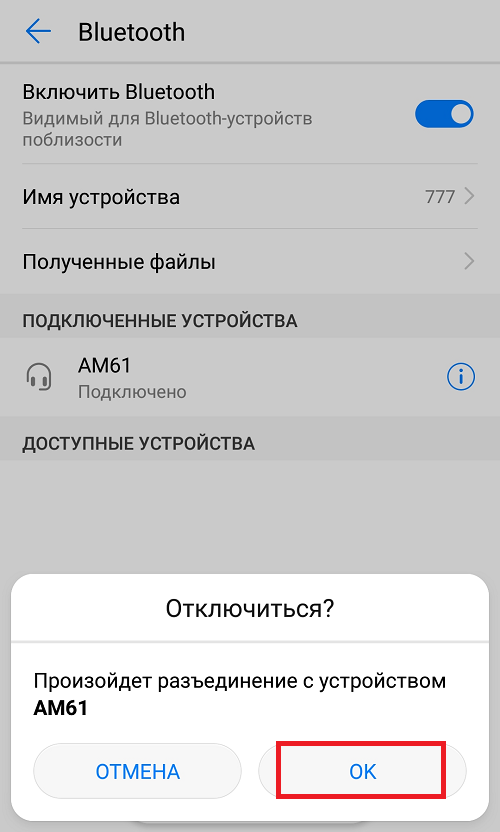
Наушники находятся в списке видимых устройств, но не подключены.
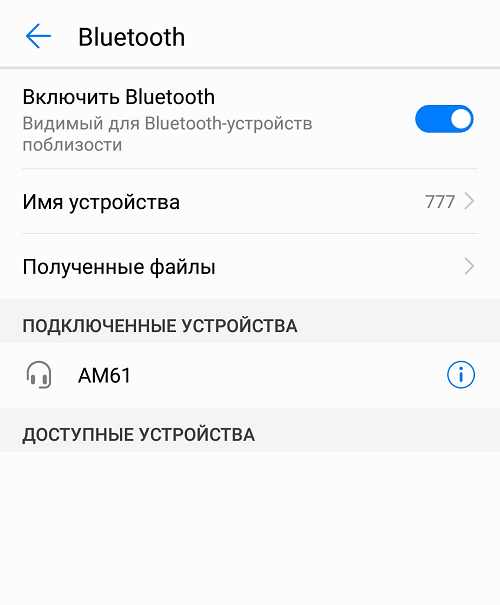
Подключаются тем же способом, о котором рассказано выше.
- Оставить комментарий к статье.
- Подписаться на наш канал на YouTube.
- Подписаться на наш канал в Телеграме.
- Подписаться на нашу группу ВКонтакте.
- Подписаться на наш канал в Дзене.
Другие интересные статьи:
- Как подключить беспроводные наушники к телефону Хонор?
- Как подключить беспроводные наушники к телефону Samsung?
- Как подключить беспроводные наушники к телефону Xiaomi?
- Профиль A2DP в телефоне: что это такое?
- Как правильно — Хонор или Онор?
- Как подключить беспроводную колонку к телефону Android через Bluetooth?
- Как подключить мышку к телефону Android?
Источник: androidnik.ru